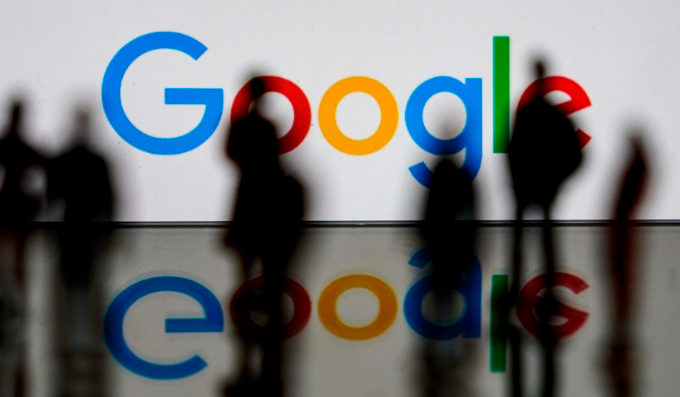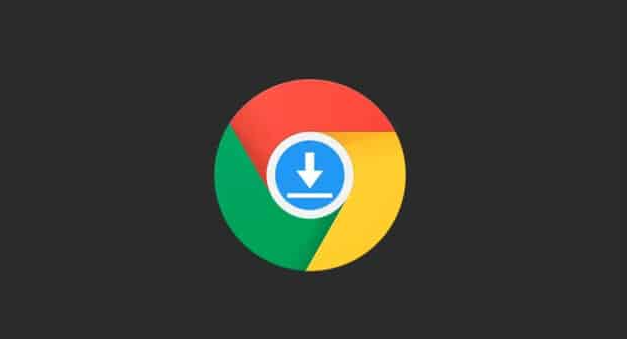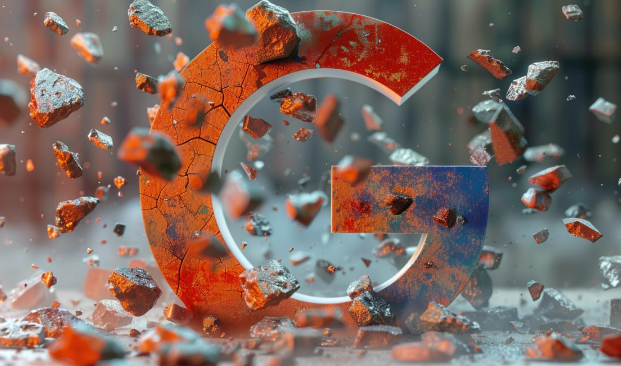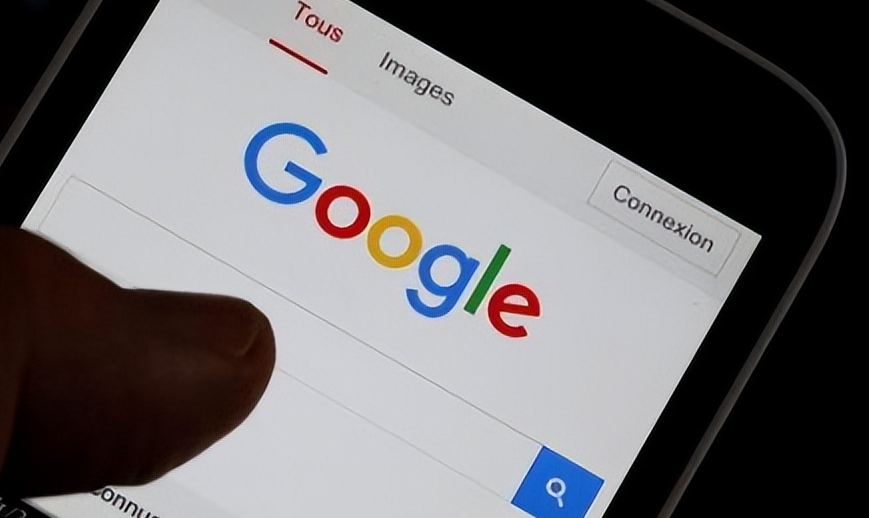当前位置:
首页 >
Chrome浏览器书签管理和导入导出教程
Chrome浏览器书签管理和导入导出教程
时间:2025-07-30
来源:谷歌浏览器官网
详情介绍
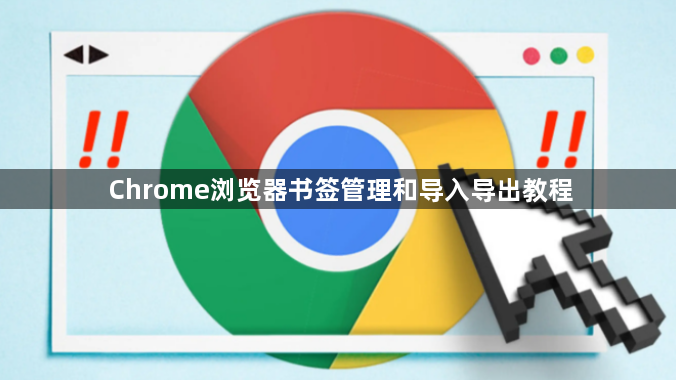
2. 整理书签:在书签管理器中,右键点击空白处,选择“添加文件夹”,为不同类别(如“学习”“工作”)创建分类。拖拽书签到对应文件夹,或右键书签选择“移动到文件夹”。
3. 删除或编辑书签:选中书签后,点击右键选择“删除”,或直接按`Delete`键。编辑书签时,右键选择“编辑”,可修改名称、URL或文件夹归属。
4. 导出书签:在书签管理器中,点击右上角三点菜单,选择“导出书签”。选择保存位置并命名文件(默认HTML格式),点击“保存”。导出的HTML文件可备份或用于其他浏览器导入。
5. 导入书签:在书签管理器中,点击右上角三点菜单,选择“导入书签”。选择之前导出的HTML文件,点击“打开”。Chrome会自动合并重复书签,无需手动处理。
6. 同步书签:登录Google账号,进入“设置”→“同步和Google服务”→“管理同步”,确保“书签”选项已开启。开启后,书签自动同步至其他设备,但需注意隐私风险(如不想同步可关闭该选项)。
7. 快捷操作:添加当前页面为书签:按`Ctrl+D`(Windows)/`Cmd+D`(Mac)。快速打开书签管理器:按`Ctrl+Shift+O`(Windows)/`Cmd+Shift+O`(Mac)。
继续阅读